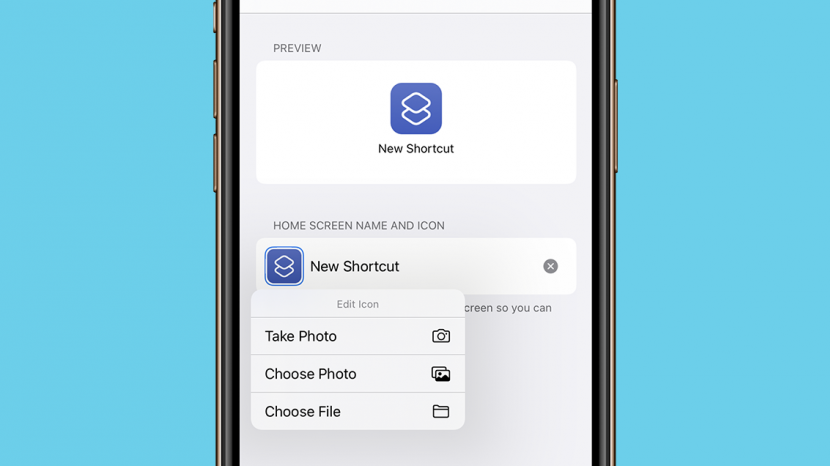
Az iPhone alkalmazás ikonjainak testreszabása egy másik nagyszerű módja annak, hogy az iOS 14 lehetővé teszi a felhasználók számára, hogy személyre szabják eszközeiket. Míg az iPhone ikonok mindig is elegánsnak tűntek, most már elkészítheti saját iPhone-alkalmazási ikonjait, vagy letölthet egy alkalmazást az ikonok megváltoztatásához. Az iPhone Shortcuts alkalmazás lehetővé teszi a felhasználók számára, hogy egyéni esztétikát hozzanak létre kezdőképernyőjükhöz anélkül, hogy harmadik féltől származó alkalmazást kellene fizetniük. Lehetővé teszi az egyéni képek ikonként történő használatát, amelyek az App Library megfelelő alkalmazásához mutató parancsikonként működnek. Néhány egyszerű lépésben megtudhatja, hogyan módosíthatja iPhone-on az alkalmazásikonokat a Parancsikonokkal.
Összefüggő: Az iOS Widget Stackek használata: A teljes útmutató
Mi van ebben a cikkben:
- Alkalmazásikon megváltoztatása a parancsikonok létrehozásával
- Az alkalmazás elrejtése az alkalmazáskönyvtárban, miután létrehozott egy új alkalmazásikont
- Hol találhat és tölthet le iPhone alkalmazásikonokat
- Tervezze meg és készítse el saját alkalmazásikonjait
Alkalmazásikon megváltoztatása a parancsikonok létrehozásával
- Nyissa meg a Parancsikonok alkalmazás.
- Érintse meg a + ikonra az alkalmazás fő képernyőjének jobb felső sarkában található.
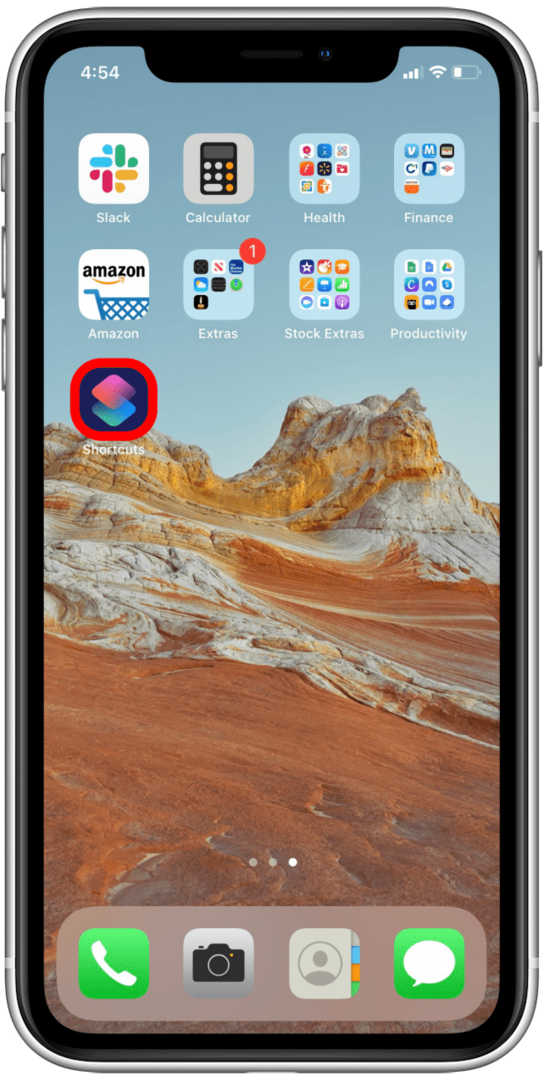
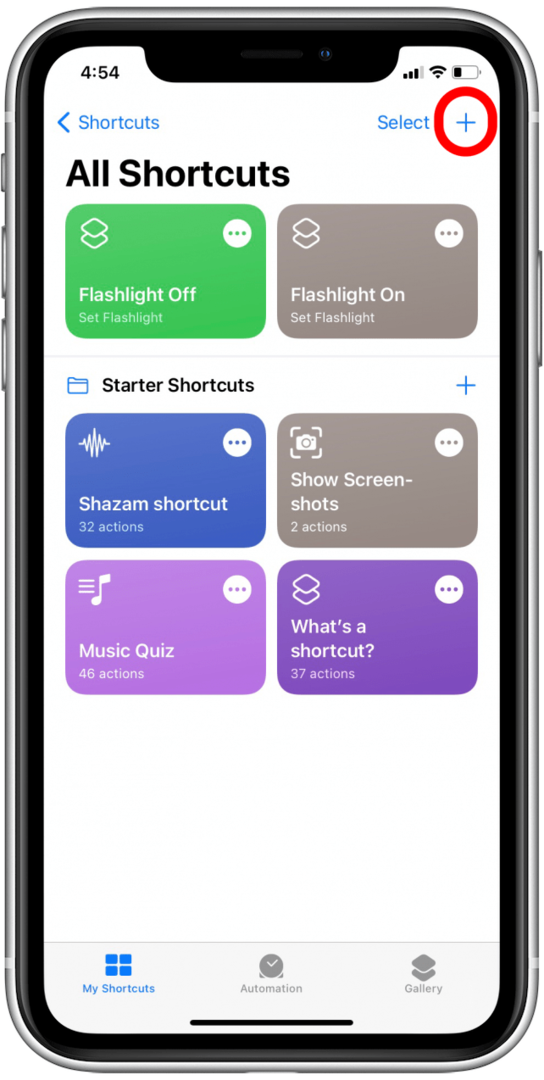
- Válassza ki Művelet hozzáadása.
- Használja a képernyő tetején található keresősávot, és írja be Nyissa meg az alkalmazást.
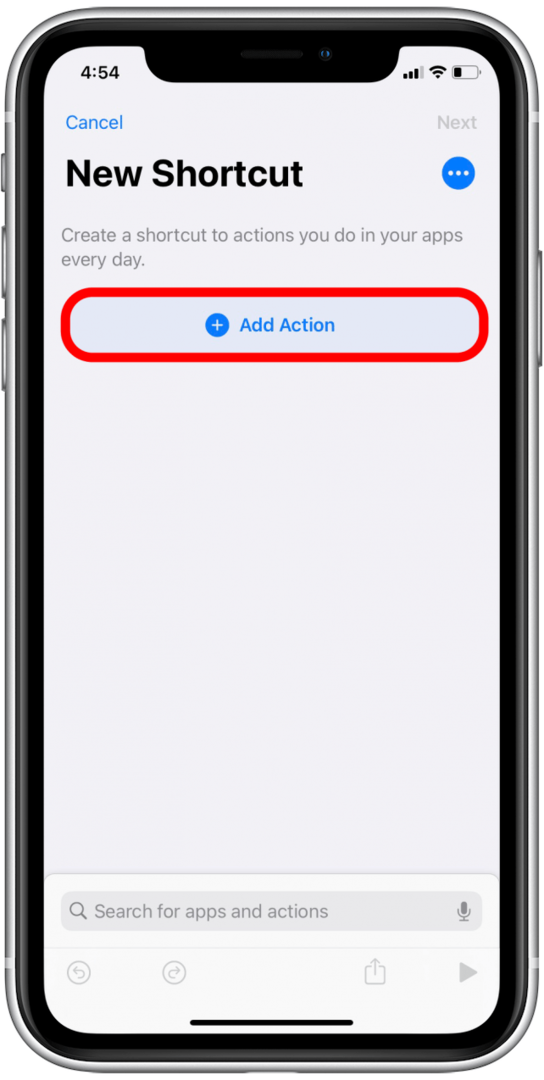
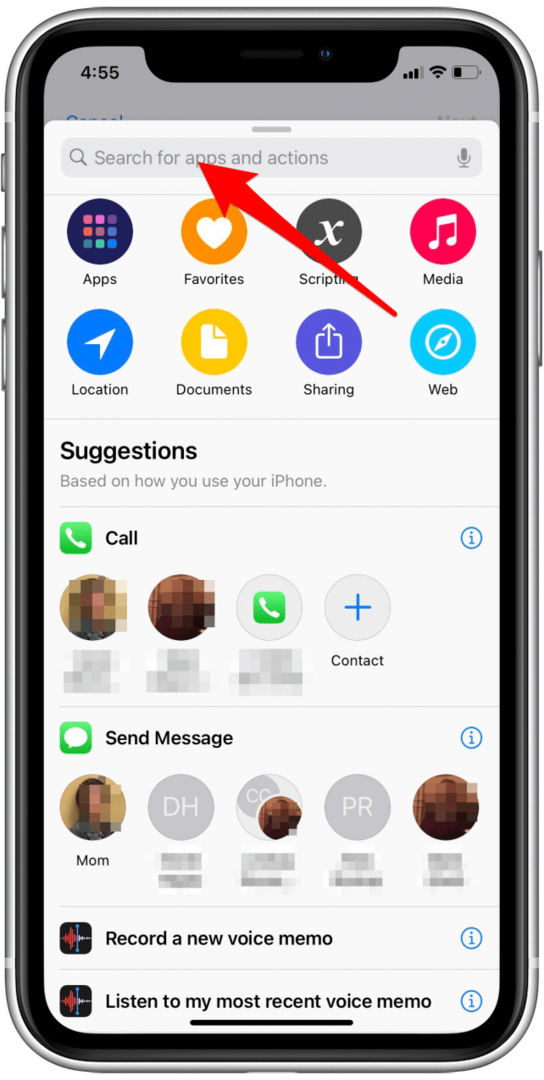
- Válassza ki Nyissa meg az alkalmazást.
- Érintse meg Választ.
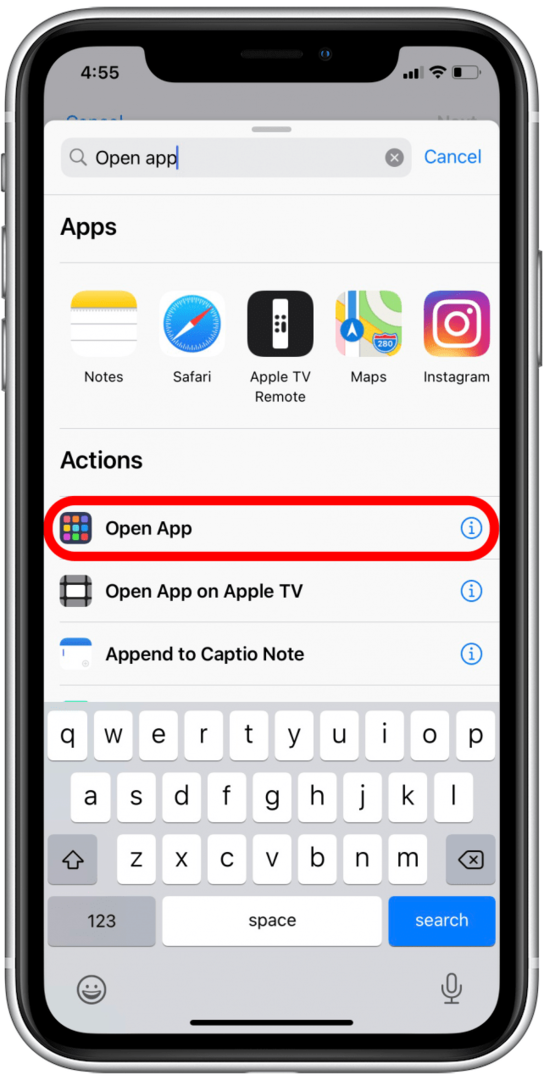
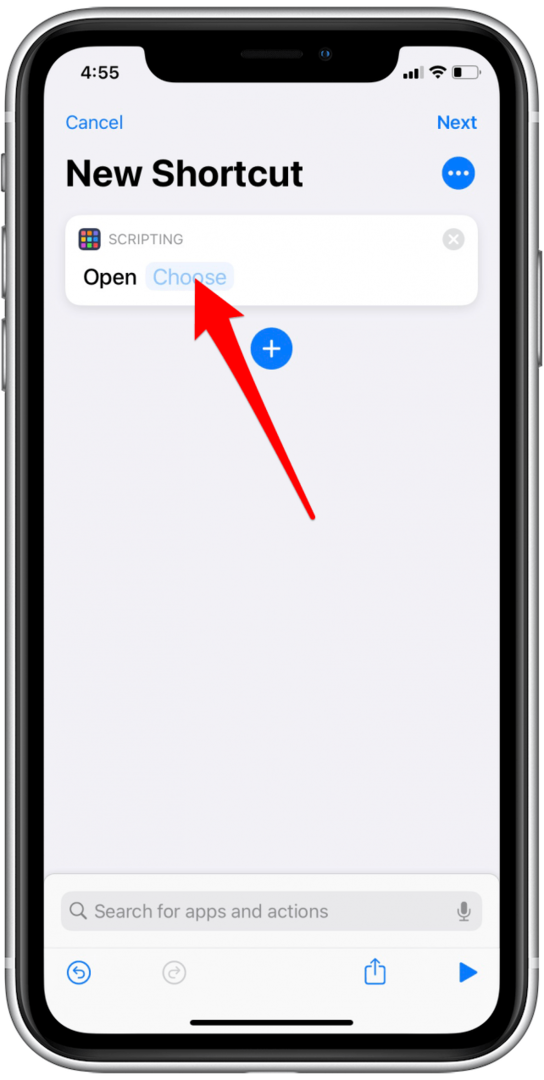
- Válassza ki a kívánt alkalmazást a listából ábécé sorrendben. Az alkalmazásban a képernyő tetején található keresősávban is kereshet.
- Érintse meg a három pontot a képernyő jobb felső sarkában.
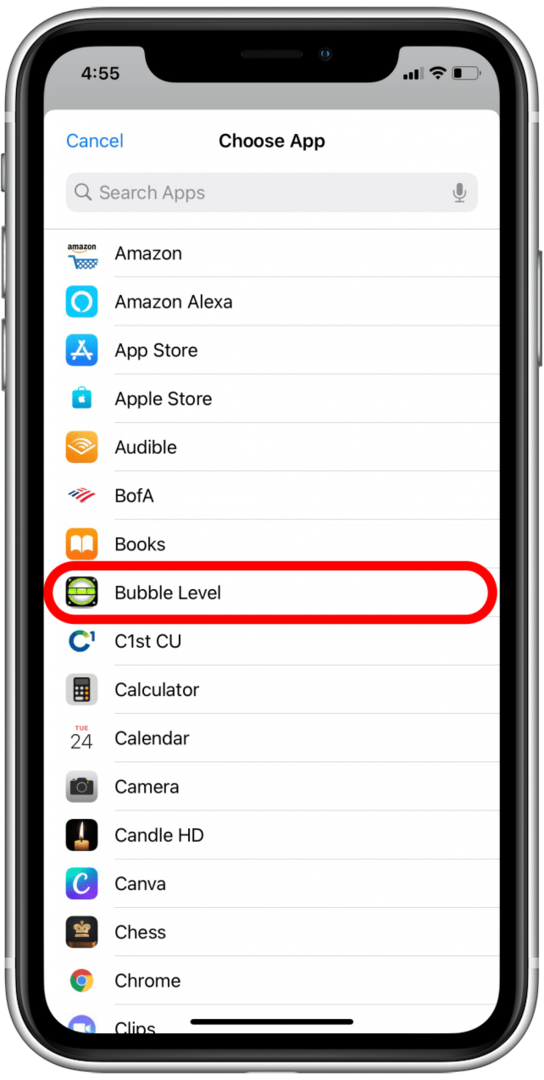
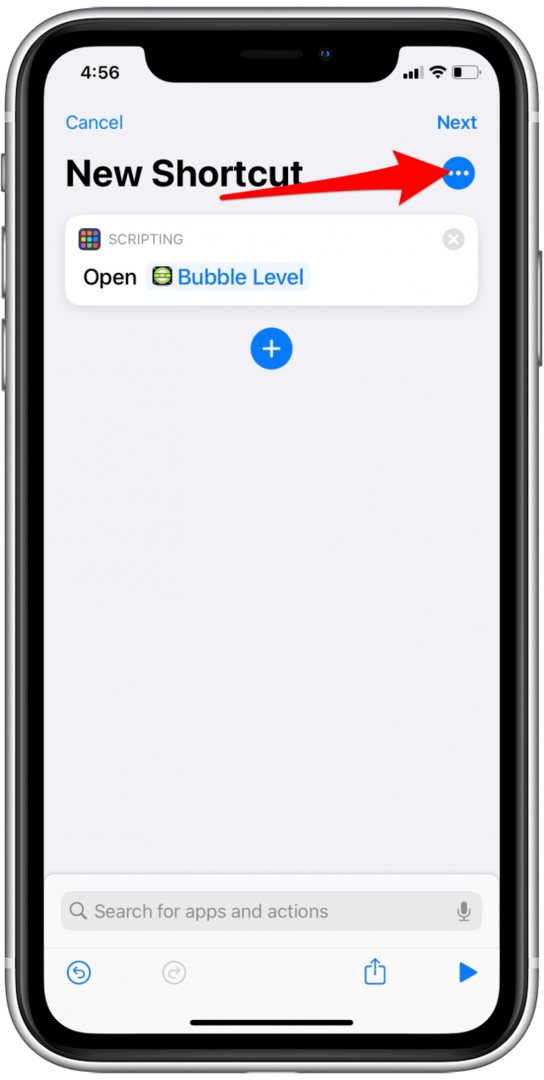
- Érintse meg Hozzáadás a kezdőképernyőhöz.
- Érintse meg az alkalmazás ikonját alatta Kezdőképernyő neve és ikonja.
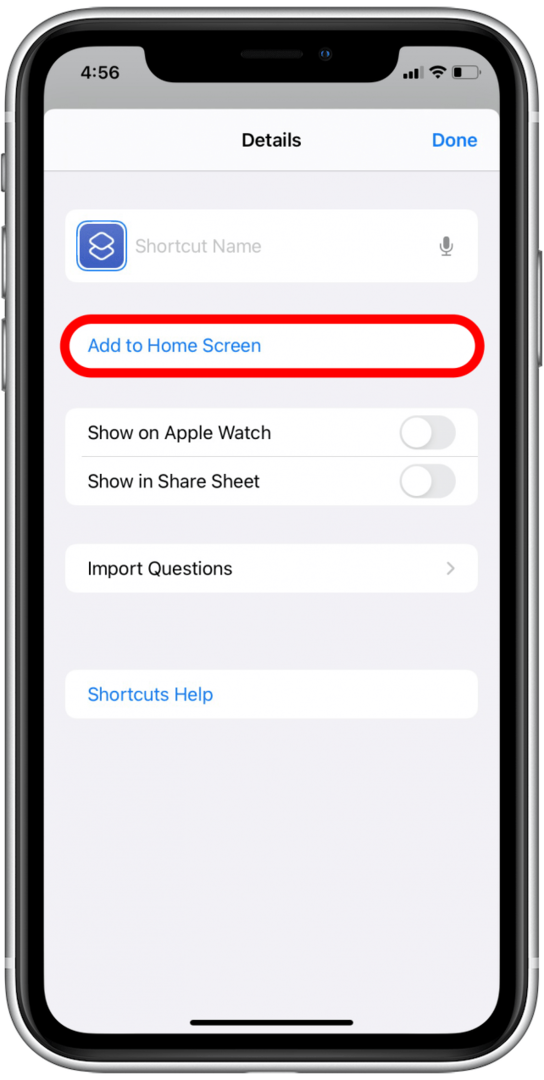
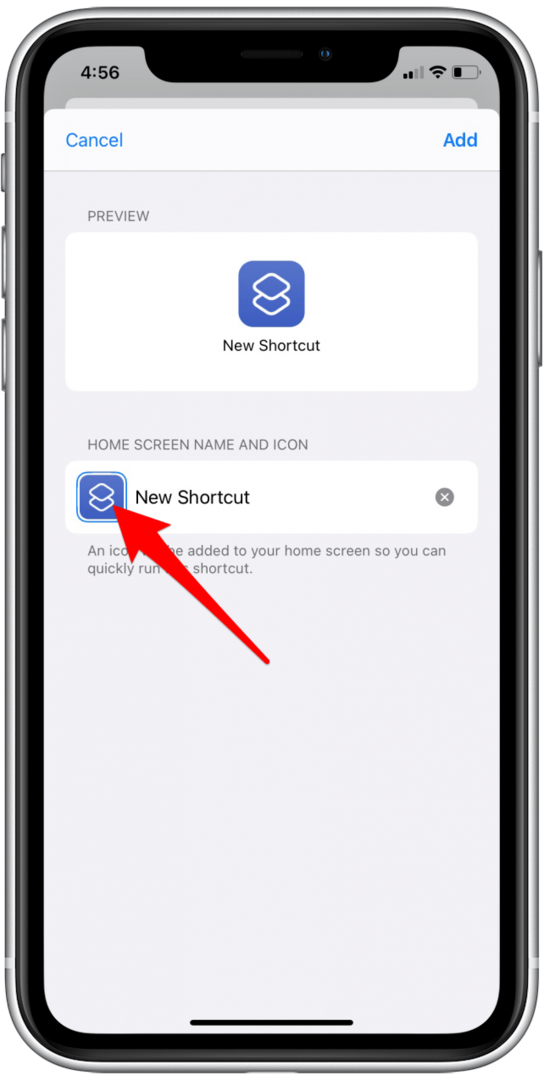
- A legördülő menüből válassza ki a lehetőséget Fotót készíteni, Válassz képet, vagy Válassz fájlt.
- Válassza ki a használni kívánt képet, és erősítse meg a megérintéssel Választ.
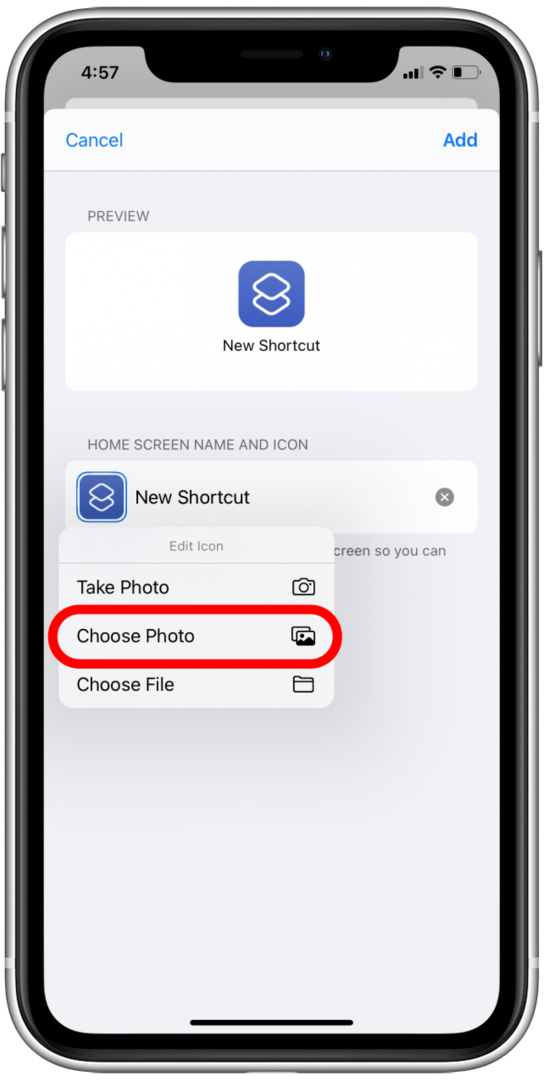
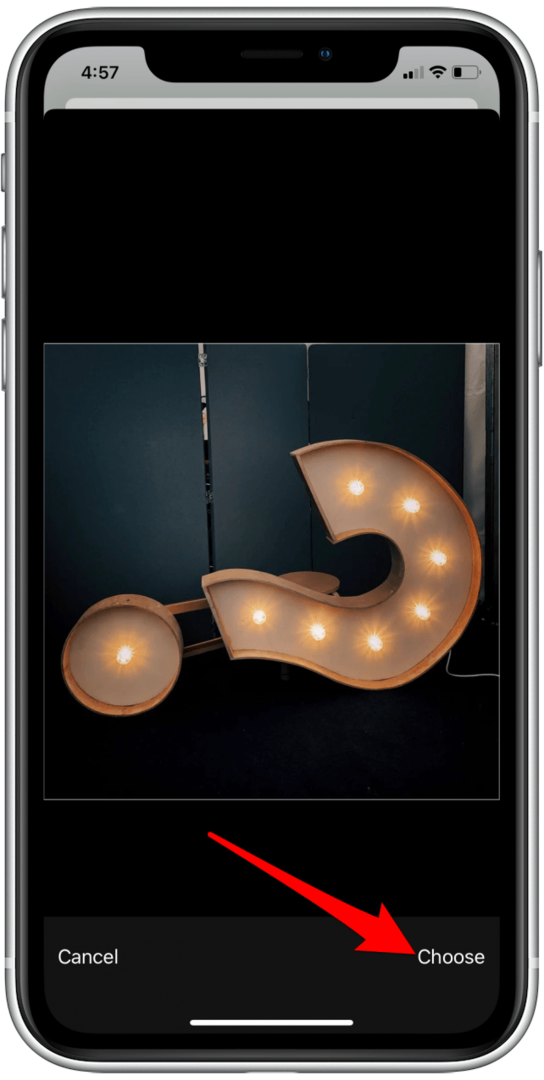
- Érintse meg Új parancsikon az alkalmazás átnevezéséhez.
- Koppintson a Hozzáadás a képernyő jobb felső sarkában.
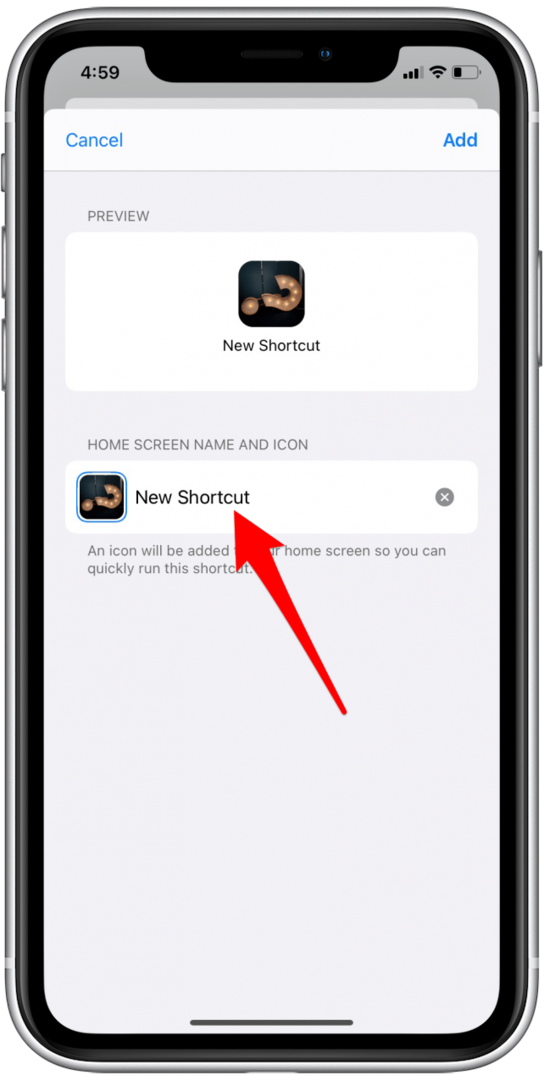
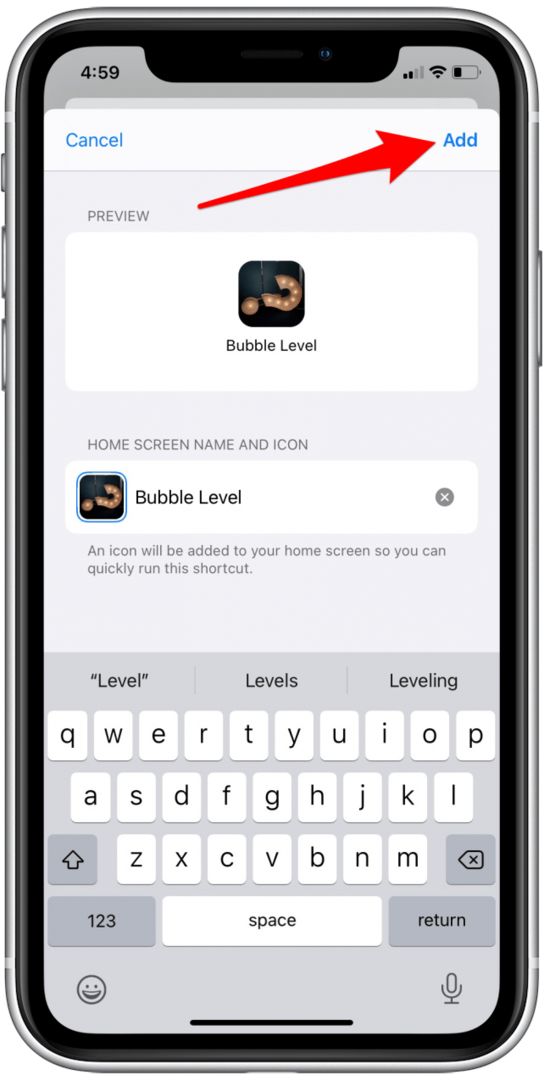
- Érintse meg Kész.
- Az új alkalmazás ikonja megjelenik a kezdőképernyőn.
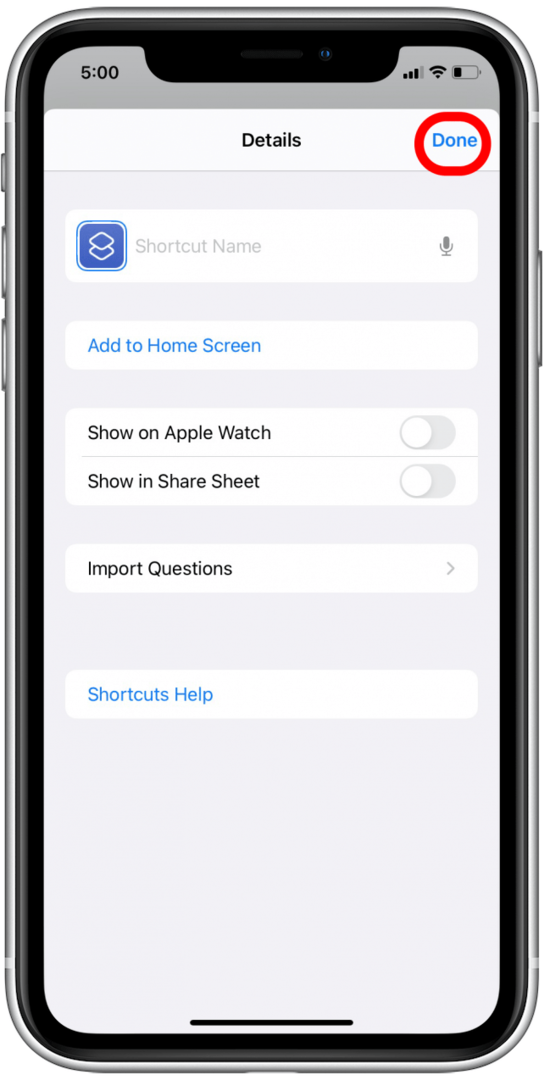
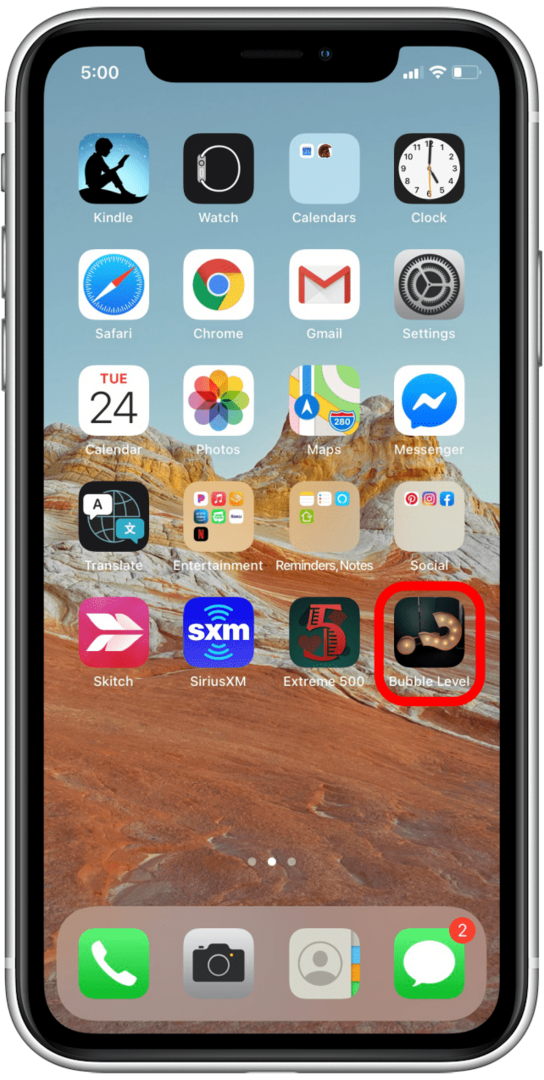
Az alkalmazás elrejtése az alkalmazáskönyvtárban
Egyéni iPhone-ikon létrehozása a Parancsikonok alkalmazással nem helyettesíti az eredeti alkalmazásikont a Kezdőképernyőn, ezért el kell rejtenie az eredeti alkalmazást, hogy ne lássa.
- Nyomja meg hosszan az elrejteni kívánt alkalmazásikont, amíg meg nem jelenik egy menü.
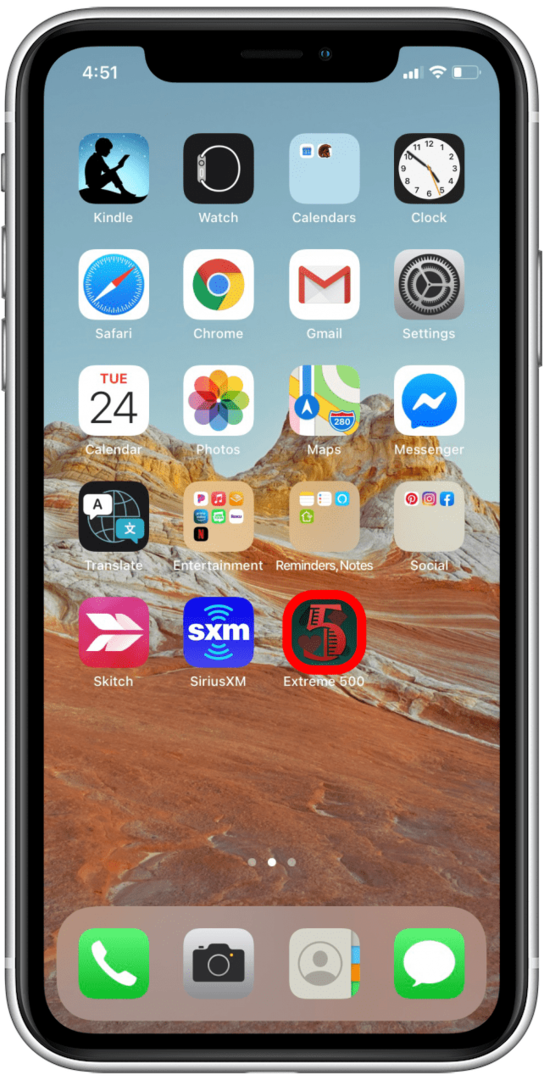
- Érintse meg Alkalmazás eltávolítása.
- Érintse meg Eltávolítás a kezdőképernyőről.
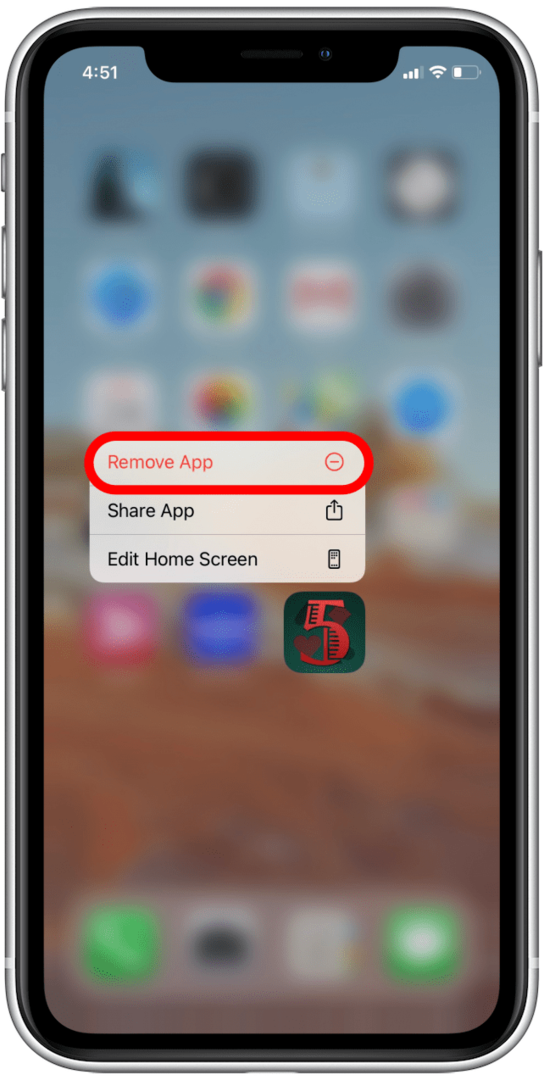
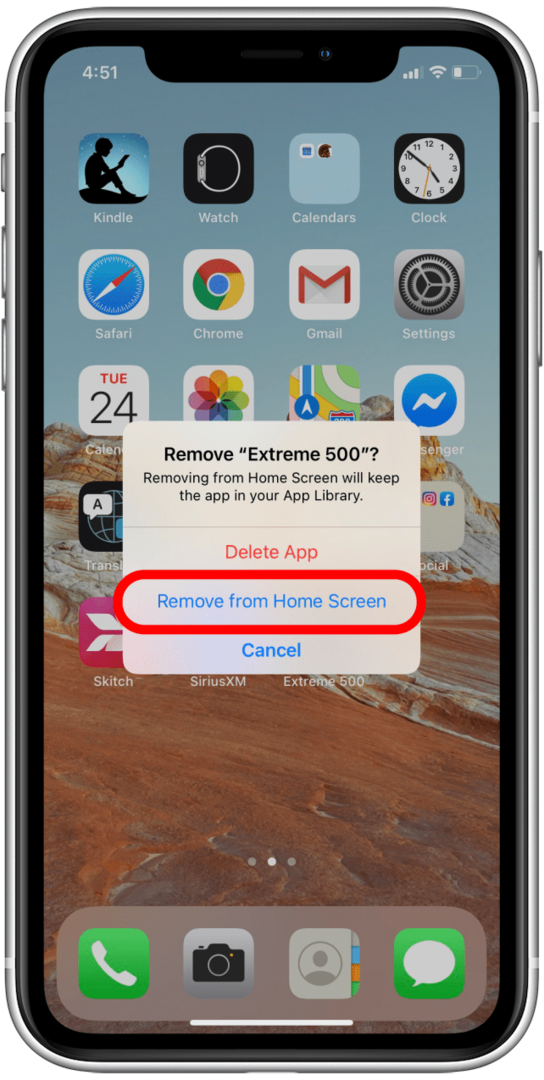
Ezzel eltávolítja az alkalmazás ikonját a kezdőképernyőről, ha áthelyezi az alkalmazáskönyvtárba. Ha áthelyez egy alkalmazást az alkalmazáskönyvtárba, az nem törli, hanem egyszerűen eltárolja a kezdőképernyőről.
Hol találhat és tölthet le iPhone alkalmazásikonokat
A sok lehetőség miatt nehéz lehet kiválasztani a megfelelő egyéni iPhone-alkalmazás ikontervet. Lehetőség van ingyenes iPhone-alkalmazásikonok letöltésére, de prémium csomagokat is vásárolhatunk online. Ikonok 8 egy nagyszerű webhely, amely ingyenes ikonok széles választékát kínálja, külön részben az iOS-barát kialakításokhoz. Mindkét Iconscout és Flaticon van néhány ingyenes csomag is az Apple termékekhez.

A kreatívabb válogatás érdekében a Pinterest gyors keresésével különféle ingyenes és fizetős gyűjteményeket találhat. A Pinteresten való keresésben az a nagyszerű, hogy a legjobb ikonokat mutatja a különböző üzletekből és webhelyekről, például ezt az ingyenes akvarellkészletet (a fenti képen), amelyet letölthet Freepik. Végül, Etsy Ez egy nagyszerű hely, ahol az eladótól függően tíz dollár alatti ikoncsomagokat találhat. Néha még nagyszerű képernyővédőkkel is párosítják őket, hogy összefüggő témát hozzanak létre. Miután letöltötte az iPhone ikonokat, a rendszer eltárolja őket a Fotókban, és hozzáadhatja őket a Parancsikonok alkalmazás.
Tervezze meg és készítse el saját alkalmazásikonjait
A saját iPhone-ikonok elkészítésének lehetősége izgalmas, de egy kicsit ijesztő is lehet. Sokféleképpen hozhat létre saját terveket. A régi módszer az, hogy kézzel rajzolja meg az ikonokat, majd szkennelje be a rajzot, vagy egyszerűen fényképezze le a rajzot közvetlenül a Parancsikonok alkalmazáson keresztül. Egy másik lehetőség a terv létrehozása olyan szoftverrel, mint a Photoshop vagy az Adobe Illustrator, ha ismeri ezeket az alkalmazásokat. De azok számára, akik nem tehetségesek a képzőművészetben és nem jártasak a számítógépes tervezésben, a Canva alkalmazás ez a járható út.
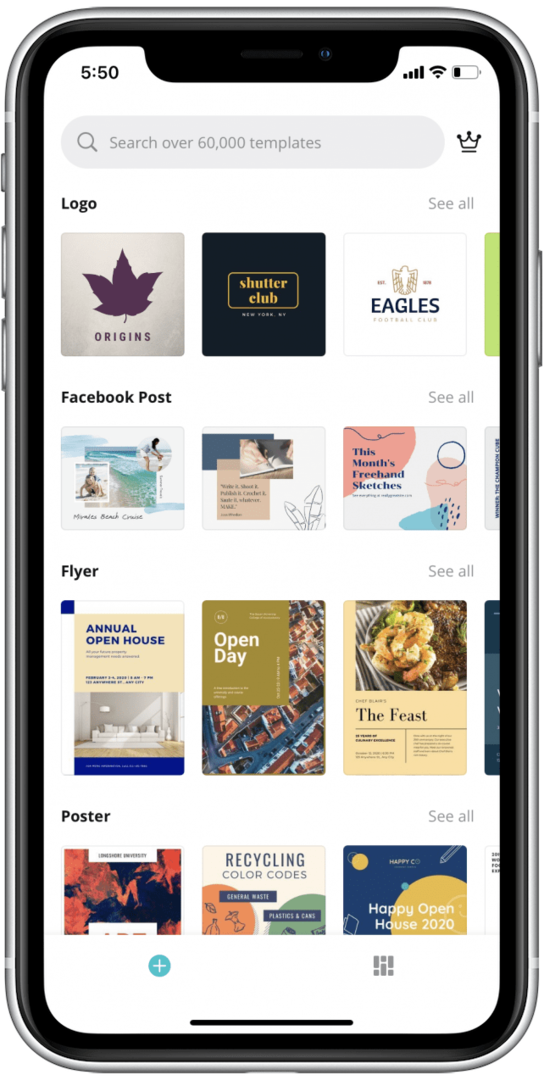
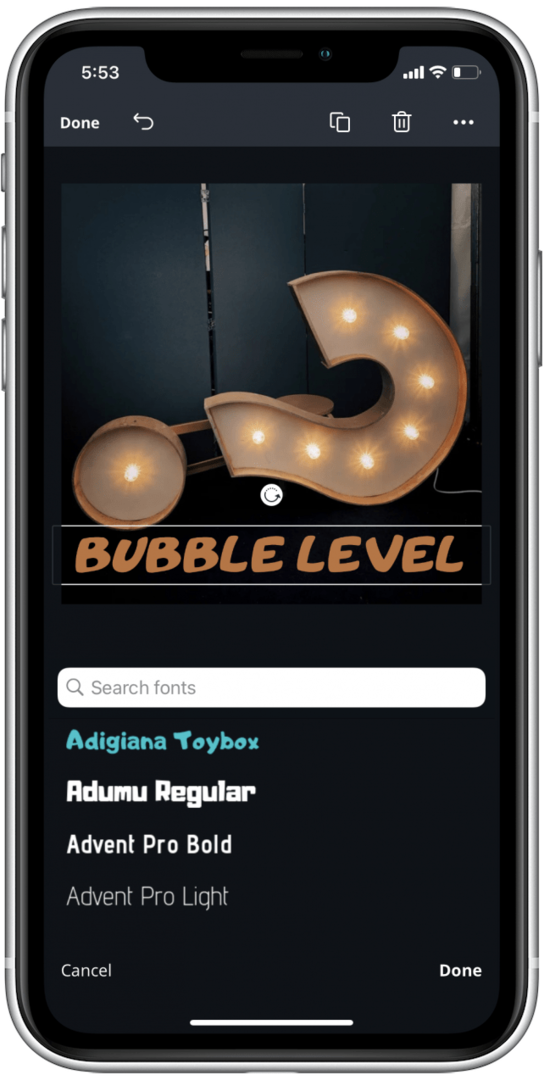
A fenti képernyőképek a Canva alkalmazás
A Canva egyszerű fogd és vidd funkciókat használ, amelyek lehetővé teszik a hétköznapi emberek számára, hogy professzionális megjelenésű terveket készítsenek és töltsenek le. A Canva rendelkezik egy ingyenes alkalmazásverzióval, valamint egy ingyenes 30 napos próbaverzióval a Pro előfizetéshez. A Canva Pro előfizetés 12,99 dollárba kerül havonta fizetve, ha úgy dönt, hogy megtartja a próbaidőszak után (én; Mindenféle tervezési munkához használom, és hihetetlenül hasznosnak találom). Ez egy nagyszerű eszköz bármilyen dizájn létrehozásához, és még az ingyenes verzió is tartalmaz sablonokat, bélyegzőket és rengeteg előre megtervezett képet, amelyek megfelelnek az Ön igényeinek. Elkezdheti a tervezést a semmiből, vagy választhat a számos meglévő terv közül.
Ha egyszer rászokott a dologra, iPhone-ja ugyanolyan egyedi lehet, mint te.